- Μέρος 1. Προσθήκη μουσικής στο iPad με το FoneTrans για iOS
- Μέρος 2. Πώς να κατεβάσετε μουσική στο iPad απευθείας διαδικτυακά
- Μέρος 3. Πώς να κατεβάσετε μουσική στο iPad μέσω της Apple Music
- Μέρος 4. Λήψη MP3 σε iPad από το iTunes
- Μέρος 5. Πώς να προσθέσετε μουσική στο iPad με το AirDrop
- Μέρος 6. Συχνές ερωτήσεις σχετικά με τον τρόπο λήψης μουσικής στο iPad δωρεάν ή επί πληρωμή
Προσθήκη ή λήψη μουσικής στο iPad με 5 εύκολους τρόπους [2023 Αποδεδειγμένα]
 Ενημερώθηκε από Boey Wong / 10 Ιουνίου 2022 14:00
Ενημερώθηκε από Boey Wong / 10 Ιουνίου 2022 14:00Η ακρόαση μουσικής σε μια κινητή συσκευή είναι ένα βολικό και ευχάριστο πράγμα όταν είστε στο δρόμο για το σπίτι, το σχολείο ή τη δουλειά. Σε σύγκριση με άλλες συσκευές, το iPad είναι ένα από τα πιο λειτουργικά αλλά απλά εργαλεία για να ολοκληρώσετε τις περισσότερες εργασίες που χρειάζεστε στην καθημερινή ζωή χωρίς πρόσθετο εξοπλισμό μεγάλου μεγέθους.
Εδώ τίθεται το ερώτημα, πώς να προσθέσετε ή να κατεβάσετε μουσική στο iPad για ακρόαση εκτός από την εργασία με αυτό το ισχυρό εργαλείο;
Και ορισμένοι χρήστες θέλουν ακόμη να μάθουν πώς να κατεβάζουν μουσική στο iPad δωρεάν. Έχετε έρθει στο σωστό μέρος. Εδώ θα σας δείξουμε τις σωστές επιλογές ανάμεσα σε τόνους ανταγωνιστών.
![Προσθήκη ή λήψη μουσικής στο iPad με 5 εύκολους τρόπους [2023 Αποδεδειγμένα]](https://www.fonelab.com/images/ios-transfer/add-music-to-ipad.jpg)

Λίστα οδηγών
- Μέρος 1. Προσθήκη μουσικής στο iPad με το FoneTrans για iOS
- Μέρος 2. Πώς να κατεβάσετε μουσική στο iPad απευθείας διαδικτυακά
- Μέρος 3. Πώς να κατεβάσετε μουσική στο iPad μέσω της Apple Music
- Μέρος 4. Λήψη MP3 σε iPad από το iTunes
- Μέρος 5. Πώς να προσθέσετε μουσική στο iPad με το AirDrop
- Μέρος 6. Συχνές ερωτήσεις σχετικά με τον τρόπο λήψης μουσικής στο iPad δωρεάν ή επί πληρωμή
Μέρος 1. Προσθήκη μουσικής στο iPad με το FoneTrans για iOS
Ως ισχυρό αλλά απλό πρόγραμμα τρίτου κατασκευαστή στον υπολογιστή, FoneTrans για iOS είναι εύκολο και 100% ασφαλές στη χρήση. Μπορείτε να αποκτήσετε πρόσβαση στα δεδομένα σας εύκολα με μερικά κλικ, επομένως είναι καλό για αρχάριους. Και ποτέ δεν θα αποθηκεύσει ή θα τροποποιήσει τα δεδομένα σας.
Επιπλέον, μπορείτε να μεταφέρετε δεδομένα όπως φωτογραφίες, επαφές, μηνύματα, φωνητικά σημειώματα, λίστες αναπαραγωγής και άλλα μεταξύ συσκευών και υπολογιστών. Και υποστηρίζονται υπολογιστές Windows και Mac. Μπορείτε ακόμη και να διαχειριστείτε πλήρως ή επιλεκτικά τα δεδομένα του iTunes ως συνήθως.
Μπορείτε να προσθέσετε μουσική στο iPad από το iTunes, φάκελο υπολογιστή ή άλλη συσκευή iOS. Ακολουθούν λεπτομερή βήματα για την προσθήκη μουσικής στο iPad με το FoneTrans για iOS.
Με το FoneTrans για iOS, θα απολαύσετε την ελευθερία να μεταφέρετε τα δεδομένα σας από το iPhone στον υπολογιστή. Δεν μπορείτε να μεταφέρετε μόνο μηνύματα κειμένου iPhone στον υπολογιστή, αλλά και φωτογραφίες, βίντεο και επαφές μπορούν εύκολα να μεταφερθούν στον υπολογιστή σας.
- Μεταφέρετε φωτογραφίες, βίντεο, επαφές, WhatsApp και περισσότερα δεδομένα με ευκολία.
- Προεπισκόπηση δεδομένων πριν από τη μεταφορά.
- iPhone, iPad και iPod touch είναι διαθέσιμα.
Βήμα 1Κάντε κλικ στο Λήψη και, στη συνέχεια, ακολουθήστε τις οδηγίες που εμφανίζονται στην οθόνη για να εγκαταστήσετε το FoneTrans για iOS στον υπολογιστή. Θα ξεκινήσει αυτόματα.

Βήμα 2Συνδέστε τον υπολογιστή iPad. Εάν θέλετε να μεταφέρετε μουσική από άλλη συσκευή, συνδέστε τη. Στην κύρια διεπαφή, επιλέξτε Μουσική κουμπί στον αριστερό πίνακα.
Βήμα 3Επιλέξτε το πρώτο εικονίδιο προσθήκης στο επάνω μενού, επιλέξτε τον τοπικό φάκελο που περιέχει το αρχείο μουσικής σας και επιλέξτε τα. Κάντε κλικ στο Ανοικτό κουμπί.
Πώς να κατεβάσετε μουσική στο iPad δωρεάν χωρίς το iTunes; Προχώρα.
Μέρος 2. Πώς να κατεβάσετε μουσική στο iPad απευθείας διαδικτυακά
Χωρίς το iTunes, μπορείτε επίσης να κάνετε λήψη μουσικής από κάπου όπως εφαρμογές λήψης τρίτων, διαδικτυακούς ιστότοπους κ.λπ. Εδώ, θα παρουσιάσουμε 3 επιλογές με τις οποίες μπορείτε να κατεβάσετε αρχεία μουσικής στο iPad.
Έχετε 2 τρόπους, κατεβάστε τους στο πρόγραμμα περιήγησης iPad και αποθηκεύστε τους απευθείας στο iPad. Ή κατεβάστε τα στον υπολογιστή και, στη συνέχεια, μεταφέρετε μουσική από τον υπολογιστή στο iPad με εργαλεία όπως το FoneTrans για iOS.
Κορυφή 1. SoundCloud
Κορυφή 2. Audiomack
Top 3. Amazon Music Store
Μπορείτε να κατεβάσετε δωρεάν μουσική στο iPad από αυτούς τους ιστότοπους, υπάρχουν ορισμένες πηγές επί πληρωμή, ελέγξτε προσεκτικά πριν κάνετε κλικ στο κουμπί λήψης.
Η Apple έχει επίσης τις επίσημες μεθόδους της για λήψη μουσικής στο iPad. Ελέγξτε τα στα ακόλουθα μέρη.
Με το FoneTrans για iOS, θα απολαύσετε την ελευθερία να μεταφέρετε τα δεδομένα σας από το iPhone στον υπολογιστή. Δεν μπορείτε να μεταφέρετε μόνο μηνύματα κειμένου iPhone στον υπολογιστή, αλλά και φωτογραφίες, βίντεο και επαφές μπορούν εύκολα να μεταφερθούν στον υπολογιστή σας.
- Μεταφέρετε φωτογραφίες, βίντεο, επαφές, WhatsApp και περισσότερα δεδομένα με ευκολία.
- Προεπισκόπηση δεδομένων πριν από τη μεταφορά.
- iPhone, iPad και iPod touch είναι διαθέσιμα.
Μέρος 3. Πώς να κατεβάσετε μουσική στο iPad μέσω της Apple Music
Μπορείτε να χρησιμοποιήσετε το Apple Music σε συσκευές Mac και iOS και να αποκτήσετε πρόσβαση στη μουσική βιβλιοθήκη σε διαφορετικές συσκευές μέσω του ίδιου Apple ID. Έτσι, έχετε 2 επιλογές για λήψη ή συγχρονισμό μουσικής στο iPad.
Επιλογή 1. Λήψη μουσικής στο iPad
Το Apple Music στο iPad σάς επιτρέπει να προσθέτετε μουσική στη βιβλιοθήκη, να συγχρονίζετε τη βιβλιοθήκη από άλλες συσκευές και να κατεβάζετε απευθείας μουσική στο iPad. Παρακάτω είναι η επίδειξη του τρόπου λήψης μουσικής στο iPad.
Βήμα 1Ανοίξτε την εφαρμογή Apple Music στο iPad και αποκτήστε πρόσβαση στη βιβλιοθήκη σας. Αν δεν τα είχατε, θα μπορούσατε να τα βρείτε από το κατάστημα και να πατήσετε για να τα επιλέξετε Προσθήκη στη βιβλιοθήκη κουμπί.
Βήμα 2Πατήστε και κρατήστε πατημένο ξανά τη μουσική, επιλέξτε Λήψη κουμπί αυτή τη φορά.
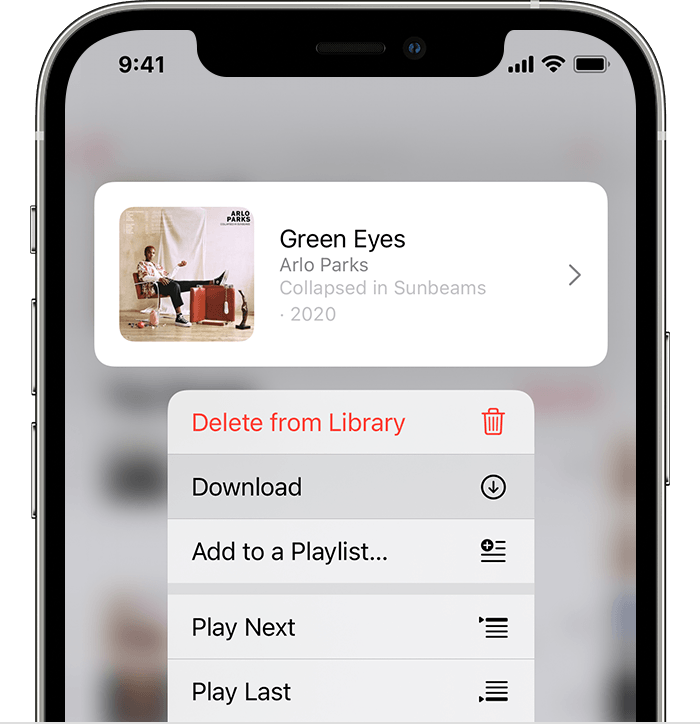
Επιλογή 2. Προσθήκη μουσικής στο iPad
Εάν έχετε αυτά τα αρχεία μουσικής σε Mac, μπορείτε να μεταφέρετε μουσική στο iPad από τον υπολογιστή. Είναι εύκολο, ελέγξτε το παρακάτω σεμινάριο σχετικά με την προσθήκη μουσικής στο iPad με την εφαρμογή Apple Music στο Mac.
Βήμα 1Ανοίξτε την εφαρμογή Apple Music στο Mac και βρείτε τα αρχεία μουσικής.
Βήμα 2Πατήστε και προσθέστε τα στη βιβλιοθήκη. Εάν έχετε ενεργοποιήσει τη δυνατότητα συγχρονισμού iCloud, θα γίνει αυτόματος συγχρονισμός και στη βιβλιοθήκη του iPad. Εάν όχι, μεταβείτε στο βήμα 3.
Βήμα 3Ανοίξτε το Finder και κάντε κλικ στο iPad σας στην αριστερή πλευρά. Επιλέγω Μουσική και επιλέξτε το πλαίσιο δίπλα στο Συγχρονίστε τη μουσική στο iPad.

Εάν δεν έχετε αναβαθμίσει το macOS στην πιο πρόσφατη έκδοση ή είστε χρήστης υπολογιστή με Windows, μπορείτε να δοκιμάσετε το iTunes για λήψη ή συγχρονισμό μουσικής στο iPad.
Μέρος 4. Λήψη MP3 σε iPad από το iTunes
Λοιπόν, το iTunes εξακολουθεί να είναι ένα σημαντικό εργαλείο στον υπολογιστή για τη διαχείριση δεδομένων iOS. Μπορείτε να δημιουργήσετε αντίγραφα ασφαλείας και να επαναφέρετε δεδομένα με αυτό και να διορθώσετε ορισμένα προβλήματα iOS. Για χρήστες που έχουν ήδη MP3 και άλλα αρχεία μουσικής σε υπολογιστές, μπορείτε να συγχρονίσετε μουσική στο iPad με το iTunes. Παρακάτω είναι πώς.
Βήμα 1Συνδέστε το iPad στον υπολογιστή, εκτελέστε το iTunes στον υπολογιστή.
Βήμα 2Πατήστε συσκευή εικονίδιο> Μουσική > Συγχρονισμός τραγουδιών μουσικής xxx.
Βήμα 3Επιλέξτε το Συγχρονισμός κουμπί.
Η τελική επιλογή για τη μεταφορά μουσικής στο iPad είναι η χρήση του Airdrop.
Με το FoneTrans για iOS, θα απολαύσετε την ελευθερία να μεταφέρετε τα δεδομένα σας από το iPhone στον υπολογιστή. Δεν μπορείτε να μεταφέρετε μόνο μηνύματα κειμένου iPhone στον υπολογιστή, αλλά και φωτογραφίες, βίντεο και επαφές μπορούν εύκολα να μεταφερθούν στον υπολογιστή σας.
- Μεταφέρετε φωτογραφίες, βίντεο, επαφές, WhatsApp και περισσότερα δεδομένα με ευκολία.
- Προεπισκόπηση δεδομένων πριν από τη μεταφορά.
- iPhone, iPad και iPod touch είναι διαθέσιμα.
Μέρος 5. Πώς να προσθέσετε μουσική στο iPad με το AirDrop
Μερικοί άνθρωποι θα ήθελαν να μεταφέρουν δεδομένα μεταξύ συσκευών χωρίς καλώδιο USB ή ακόμα και χωρίς υπολογιστή, εάν θέλετε να μεταφέρετε δεδομένα από το iPhone στο iPad. Το AirDrop θα είναι η καλύτερη επιλογή για εσάς.
Ξέρετε, είναι μια βολική δυνατότητα που είναι διαθέσιμη στα προϊόντα της Apple για τη μεταφορά δεδομένων χωρίς εμπόδια. Δείτε πώς μπορείτε να το χρησιμοποιήσετε για να προσθέσετε μουσική στο iPad.
Επιλογή 1. Πώς να προσθέσετε μουσική στο iPad από Mac
Αποκτήστε πρόσβαση σε αρχεία μουσικής σε Mac, κάντε δεξί κλικ για να επιλέξετε Κοινοποίηση > προμήθεια με αλεξίπτωτα. Στη συνέχεια, Σύρετε και αποθέστε τα αρχεία μουσικής σας στο iPad, εμφανίζεται το όνομα στο παράθυρο. Στην οθόνη του iPad, επιλέξτε Να επιτρέπεται η λήψη των αρχείων μουσικής.
Επιλογή 2. Πώς να προσθέσετε μουσική στο iPad από το iPhone
Στο iPhone, ανοίξτε το αρχείο μουσικής και πατήστε Κοινοποίηση > προμήθεια με αλεξίπτωτα. Επιλέξτε το όνομα του iPad για μεταφορά. Πατήστε το κουμπί Να επιτρέπεται στην οθόνη του iPad για να τα αποθηκεύσετε.
Μέρος 6. Συχνές ερωτήσεις σχετικά με τον τρόπο λήψης μουσικής στο iPad δωρεάν ή επί πληρωμή
1. Πώς να μεταφέρετε μουσική από το iPhone στο iPad;
Μεταφορά μουσικής από iPhone σε iPad με AirDrop, FoneTrans για iOS, iTunes ή Apple Music σε αυτήν την ανάρτηση είναι διαθέσιμη για εσάς.
2. Πώς να μεταφέρετε μουσική από υπολογιστή σε iPad χωρίς iTunes;
Μπορείτε να τρέξετε FoneTrans για iOS στον υπολογιστή, κάντε κλικ στην επιλογή Μουσική και κάντε κλικ στο εικονίδιο προσθήκης για να επιλέξετε στοιχεία. Ανάλογα με το μέγεθος του αρχείου, η μουσική σας θα προστεθεί στο iPad μετά από λίγο. Και αυτό το πρόγραμμα είναι διαθέσιμο σε φορητό υπολογιστή, ώστε να μπορείτε να μεταφέρετε μουσική από φορητό υπολογιστή σε iPad χωρίς iTunes.
Αυτό είναι το μόνο που μπορείτε να δοκιμάσετε για να προσθέσετε ή να κατεβάσετε μουσική στο iPad από υπολογιστή, συσκευή ή διαδικτυακούς ιστότοπους. Ωστόσο, FoneTrans για iOS θα πρέπει να είναι αυτό που δεν πρέπει να χάσετε λόγω της φιλικής προς το χρήστη σχεδίασης και των επαγγελματικών χαρακτηριστικών. Κατεβάστε και απολαύστε τα οφέλη από αυτό τώρα!
Με το FoneTrans για iOS, θα απολαύσετε την ελευθερία να μεταφέρετε τα δεδομένα σας από το iPhone στον υπολογιστή. Δεν μπορείτε να μεταφέρετε μόνο μηνύματα κειμένου iPhone στον υπολογιστή, αλλά και φωτογραφίες, βίντεο και επαφές μπορούν εύκολα να μεταφερθούν στον υπολογιστή σας.
- Μεταφέρετε φωτογραφίες, βίντεο, επαφές, WhatsApp και περισσότερα δεδομένα με ευκολία.
- Προεπισκόπηση δεδομένων πριν από τη μεταφορά.
- iPhone, iPad και iPod touch είναι διαθέσιμα.
